Да ли се ваша СД картица не приказује у Виндовс 10, 11? Ако јесте, онда не треба паничарити. Можемо вам помоћи. У овом чланку ћемо поменути неколико једноставних и изводљивих решења за решавање проблема. Наставите да читате за више информација.
Када желите да поделите фотографије које сте снимили ДСЛР камером, можете без напора да повежете СД картицу са рачунаром и то учините. Такође можете да користите СД картицу као опцију за складиштење, што је преносивија алтернатива коришћењу чврстог диска.
Када желите да сачувате неке виталне податке, као што су фотографије, документи, видео снимци и друге датотеке као резервна копија да имате њихову копију у случају да ствари пођу по злу на вашем рачунару, СД картице су ваше најбоље пријатељи. Они су идеални сапутници. Међутим, шта треба да урадите ако не можете да видите садржај своје СД картице на свом Виндовс рачунару?
Када убаците СД картицу са свог мобилног телефона или камере у читач картица вашег Виндовс 11, 10 рачунара, може бити прилично отежавајуће када се картица не појави и због тога не можете да пренесете било шта са ње ово. Ово је уобичајен проблем са Виндовс-ом, и упркос чињеници да може бити невероватно досадан, решење је генерално веома једноставно за имплементацију.
Овај водич пружа могућа решења за поправљање проблема са Виндовс 10 СД картицама које се не појављују. Али, пре него што наставимо са решењима, било би сјајно знати шта узрокује овај проблем.
Зашто се моја СД картица не приказује у Виндовс 10, 11?
Постоји низ потенцијалних проблема који могу довести до тога да се Мицро СД картица не приказује на вашем Виндовс 11, 10. Међутим, у већини случајева, проблеми се могу приписати или логичким или физичким проблемима. Саставили смо листу свих потенцијалних разлога зашто се ваша СД картица не појављује како бисмо вам помогли да прецизно одредите извор овог проблема и решите га.
- Проблеми са мрежном везом.
- Драјвер за СД картицу је или застарео или оштећен.
- Могуће је да је систем датотека ваше СД картице или непрепознат или оштећен.
- Ваша СД картица или нема додељено слово диска или има слово које је исто као и на другом диску.
- На СД картици је очигледно физичко оштећење.
- На меморијској картици се налази злонамерни софтвер или вирус.
Такође прочитајте: Најбољи бесплатни софтвер за опоравак СД картице за Мац
Једноставна поправка за СД картицу која се не приказује у Виндовс 10, 11
Можете да примените решења наведена у наставку да бисте брзо решили проблеме са СД картицом, као што је микро СД картица која се не појављује у Виндовс 10, 11. Све што треба да урадите је – једноставно идете низ листу док не пронађете најбоље решење за свој проблем. Сада, без даљег одлагања, почнимо!
Поправка 1: Очистите и поново уметните СД картицу
Ваш систем неће моћи да прочита садржај ваше СД картице ако није чиста и ако на њој има честица прашине или друге мале прљавштине. Узрок за ово је прилично јасан; пинови на вашој СД картици и пинови на читачу картица који користите се неће правилно повезати и као резултат тога, одговарајућа веза неће бити успостављена.
Прашина може довести до тога да веза постане непоуздана, па чак и ако ваш Виндовс 11 рачунар може да чита СД картицу, и даље ћете се суочити са разним додатним проблемима. Да бисте поправили да се читач СД картица не појављује на Виндовс рачунару, препоручујемо да прво очистите игле на СД картицу као и игле на читачу СД картица, а затим покушајте још једном да причврстите картицу након тако. Ако ово решење не ради за вас, пређите на следеће решење.
Исправка 2: Уверите се да ваш читач картица подржава СД картицу
Када корисници уметну СД картицу коју читач картица не подржава, ово је један од примарних разлога зашто се читач СД картица не појављује у оперативном систему Виндовс 10/11.
СД картице великог капацитета, као што су СДКСЦ или СДХЦ картице, захтевају тренутни читач СД картица који може да чита ове врсте картица. Неопходно је да користите читач СД картица који је компатибилан са форматом картице коју убацујете. Ово би вам могло помоћи да поправите да се СД картица не појављује на Виндовс 10, 11. Ако не, пређите на следеће решење.
Такође прочитајте: Како ажурирати управљачке програме за видео картицу у оперативном систему Виндовс 10
Исправка 3: Користите други рачунар
Проблем са Виндовс 10 СД картицом која се не појављује може бити узрокован проблемима са интерфејсом или подршком. Постоји велика вероватноћа да ваш уређај не подржава интерфејс СД картице и стога ваш рачунар не може да идентификује вашу СД картицу.
Стога вам препоручујемо да покушате да га користите на другом рачунару. Ако други рачунар препозна вашу картицу када је уметнута или када се користи са њом, онда можете наставити са својим радом као и обично. Ако, упркос нашим напорима, ово не реши да се СД картица не појављује у проблемима са Виндовс 11, 10, морамо прећи на следећу могућу тактику.
Исправка 4: Ажурирајте своје застареле управљачке програме
Неисправан, нетачан или застарео управљачки програм за читач картица је углавном одговоран за то што се СД картица не приказује на Виндовс 10, 11. Због тога морате бити сигурни да су сви ваши возачи у добром стању. Имате могућност да ово урадите ручно или аутоматски користећи најбољи алат за ажурирање драјвера.
Ручно ажурирање драјвера: Ако желите да ручно ажурирате своје управљачке програме, то можете учинити тако што ћете отићи на веб локацију произвођача и потражити најновију верзију одговарајућег драјвера. Важно је имати на уму да да бисте пронашли одређене драјвере, можда ћете морати да испробате и произвођача рачунара и произвођача самог читача картица.
Међутим, ако сте почетник, можда ће вам овај метод бити помало застрашујући или понекад подложан грешкама. Дакле, предлажемо да користите Бит Дривер Упдатер да брзо и аутоматски инсталирате сва доступна ажурирања драјвера на вашем рачунару.
Аутоматско ажурирање драјвера: Ако немате времена, стрпљења или потребне техничке вештине да ручно ажурирате драјвере, онда можете да користите Бит Дривер Упдатер, који вам даје могућност да аутоматски ажурирате своје драјвере. Алат за ажурирање драјвера пружа само ВХКЛ тестиране и сертификоване драјвере. Можете ажурирати драјвере било бесплатном верзијом или Про верзијом Бит Дривер Упдатер. Међутим, про верзија вам омогућава да ажурирате све застареле драјвере само једним кликом миша. Поред тога, долази са нон-стоп техничком помоћи и 60-дневном гаранцијом потпуног поврата новца. Док, бесплатна верзија вам омогућава да ажурирате један по један драјвер.
Сада погледајте доле наведене кораке да бисте ажурирали своје драјвере помоћу Бит Дривер Упдатер-а:
Корак 1: Преузмите и инсталирајте Бит Дривер Упдатер помоћу дугмета које је наведено испод.

Корак 2: Покрените Бит Дривер Упдатер на свом рачунару и кликните на Опција скенирања доступно у левом окну менија.

Корак 3: Сачекајте да алат скенира ваш рачунар. Када завршите, проверите резултате скенирања и кликните на Ажурирање сада дугме које се налази поред драјвера који желите да ажурирате.
4. корак: Такође можете кликнути на Ажурирај све дугме уместо тога. Ова радња ће инсталирати сва ажурирања драјвера на чекању у једном потезу.
На крају, поново покрените рачунар да бисте применили нове драјвере. Након тога, тестирајте проблем и наставите са другим решењем ако и даље наиђете на СД картицу која се не појављује.
Такође прочитајте: 802.11 н Преузми драјвер УСБ адаптера за ВЛАН на Виндовс рачунару
Исправка 5: Промените слово диска на СД картици
Промена слова погона ваше СД картице је још један начин да решите да се Мицро СД не појављује у оперативном систему Виндовс 10. Да бисте то урадили, следите доле наведене кораке:
Корак 1: Идите на мени Старт и кликните десним тастером миша на њега. Затим изаберите Управљање диском.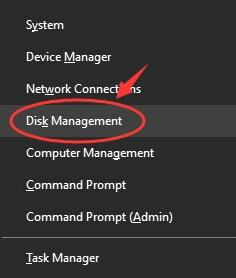
Корак 2: Пронађите и кликните десним тастером миша на своју СД картицу. Затим изаберите опцију Промени слово диска и путању….
Корак 3: Сада се појављује прозор за додавање управљачког програма или путање, кликните на Додај да бисте наставили.
4. корак: Изаберите слово диска и кликните на Ок.
5. корак: На крају, затворите алатку за управљање дисковима.
Окончање!
Чини се да је СД картица која се не појављује у оперативном систему Виндовс 11, 10 тежак проблем. Али, и то је решиво. Овај пост укључује више испробаних и тестираних решења која вам помажу да брзо решите проблем. Међутим, не морате да испробате све од њих, само прођите кроз сваки и изаберите онај који вам највише одговара.
То је све! Надамо се да вам је листа курираних решења била од помоћи. Ако имате било каквих питања, недоумица или додатних савета у вези са истим, реците нам у одељку за коментаре испод. Такође можете да се претплатите на наш билтен и да нас пратите на друштвеним мрежама – Фацебооку, Твиттеру, Инстаграму и Пинтересту, тако да никада не пропустите ниједно техничко ажурирање.